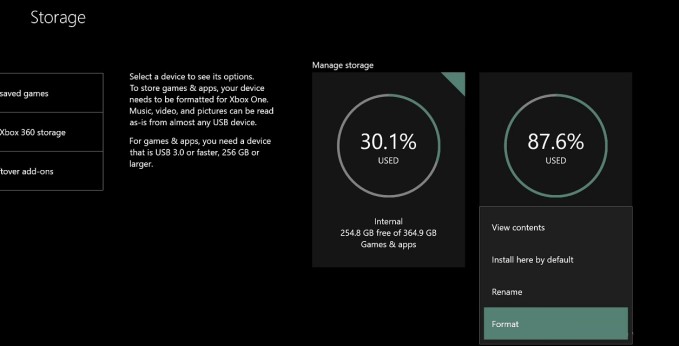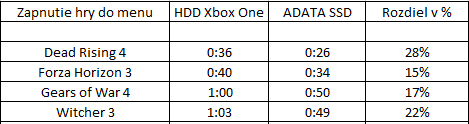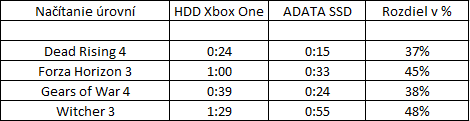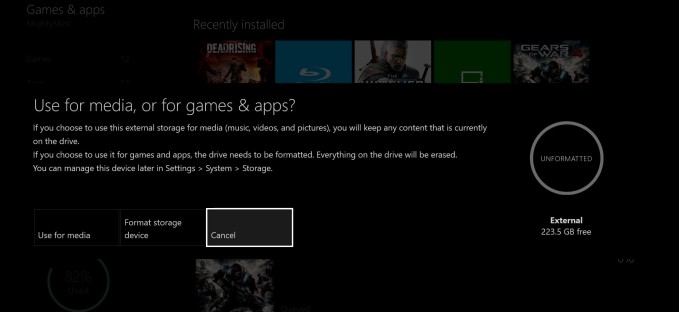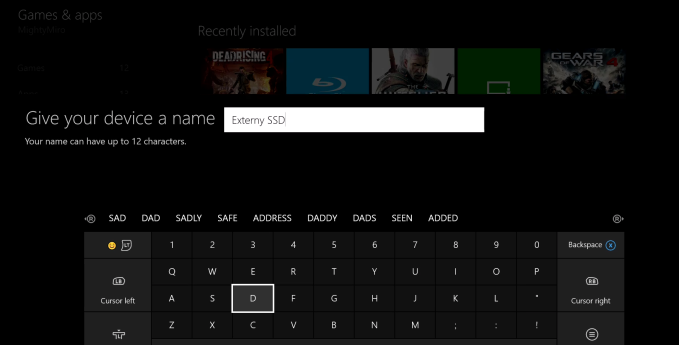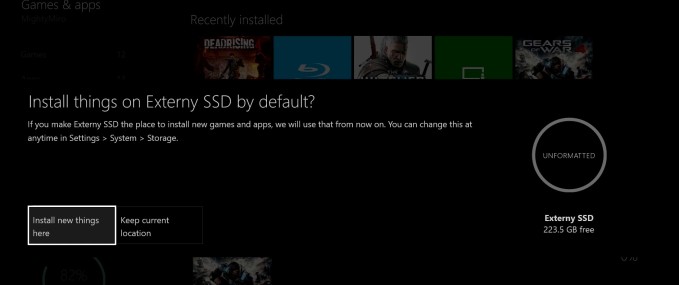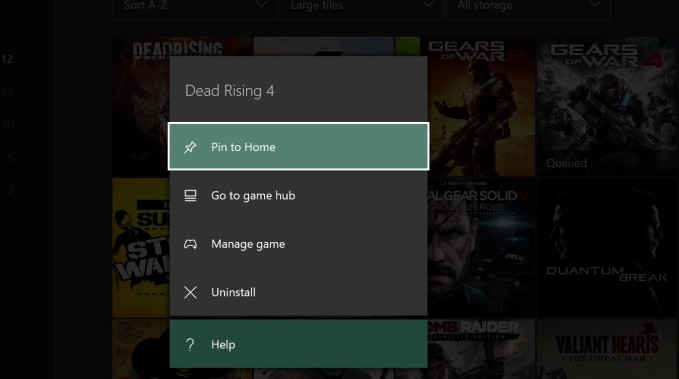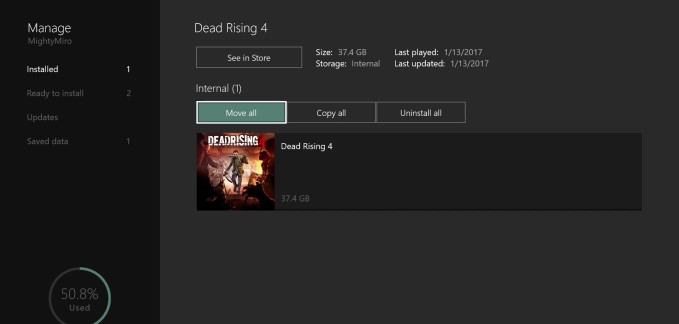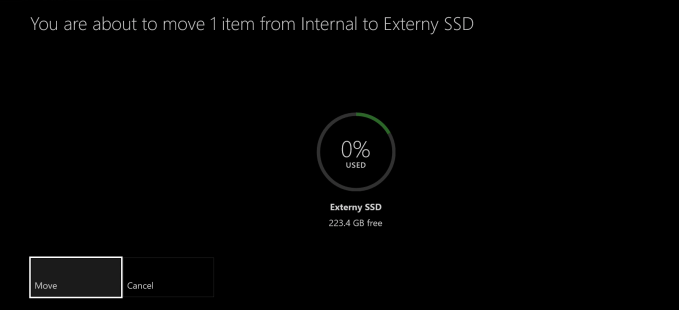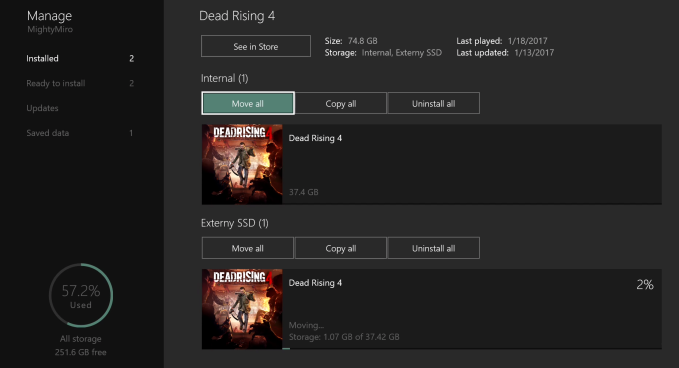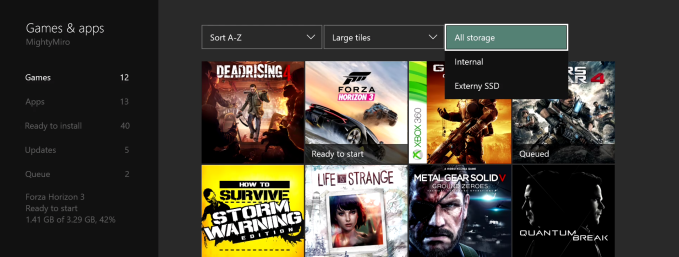Kvôli veľkosti dnešných hier a prakticky nevymeniteľnému internému disku v konzole Xbox One sa skôr, či neskôr ocitnete v situácii, kedy Vám už disk jednoducho nebude stačiť. Vtedy prichádza na rad vymazávanie hier, ktoré neboli dlho spustené, prípadne začína špekulovanie, ako kapacitu zväčšiť a vyhnúť sa vymazávaniu hier.
Skvelou správou je, že Xbox One podporuje používanie externých diskov nie len na prehrávanie multimédií, ale aj na inštaláciu a spúšťanie hier. Keď navyše zoberieme do úvahy dnes už bežne rozšírené SSD disky, môžeme si priestor pre hry pekne rozšíriť a zároveň aj urýchliť ich načítavanie. Ešte predtým, ako sa do toho pustíte, je dobré vedieť niekoľko kľúčových vecí, ktoré sme sa Vám pokúsili zhrnúť.
Výber disku – SSD vs HDD
Vo všeobecnosti máte pri výbere externého disku pre konzolu Xbox dve možnosti, ktoré proti sebe idú aktuálnym určením – otáčkový disk alebo SSD. Pokiaľ si chcete urýchliť načítavanie, a že sa to oplatí, je pre Vás správnou voľbou SSD. Cena za jednotku kapacity je v prípade SSD diskov väčšia, čo znamená, že za rovnakú cenu ako 256 GB SSD, si môžete kúpiť klasický externý disk s kapacitou 1 TB.
Ak preto hľadáte spôsob, ako si podstatne rozšíriť priestor pre svoju hernú kolekciu za rozumný peniaz, siahnite po klasickom externom disku. Prípadne to môžete vhodným spôsobom kombinovať. Na SSD disk umiestniť hry, ktorým sa aktívne venujete, a poteší Vás ich rýchle spúšťanie a externý disk s veľkou kapacitou poslúži ako priestor pre odkladanie zvyšku hernej kolekcie.
Typ USB, minimálna a maximálna kapacita diskov
Podmienkou pre použitie externého disku na ukladanie hier, ktorej sa nevyhnete, je podpora USB štandardu 3.0. Bez toho hry na externý disk nedostanete. Disky, ktoré podporujú len USB verzie 2.0, je možné používať pre prehrávanie multimediálneho obsahu, podobne ako to robíme pri počítačoch. Čo sa týka kapacity, tu je situácia trochu nejasná. V špecifikáciách ku konzole Xbox One je síce uvedené, že externé disky musia mať minimálnu kapacitu 256 GB, my sme ale použili cenovo výhodný externý SSD disk ADATA SV620 v kapacite 240 GB a žiadne problémy, či protesty zo strany konzoly, či hier sa neobjavili.
Napriek tomu odporúčame pridržať sa oficiálnych informácií od výrobcu. Predídete tak prípadným problémom, ktoré sa možno objavujú v dlhodobom časovom horizonte. Po približne desiatich hodinách hrania zo spomínaného SSD disku si netrúfame s určitosťou povedať, že kapacita 256 GB bola výrobcom zvolená zbytočne. Pokiaľ by Vás zaujímalo, aký najväčší externý disk môžete použiť, horný limit pre Xbox One je Microsoftom uvádzaný na 16 TB. Konzola pritom dokáže naraz obslúžiť dva externé disky pripojené cez USB 3.0.
Xbox One používa vlastné formátovanie disku, pozor na to
Pre inštaláciu hier, aplikáciu a stiahnuteľného obsahu (DLC, rozšírenia…) je disk potrebné naformátovať na špeciálny formát, ktorý podporuje len samotná konzola. Pri formátovaní disku prídete o všetok obsah, ktorý sa na disku dovtedy nachádzal. Pokusy rozdeliť disk na viacero oddielov a následne naformátovanie len jedného z nich zatiaľ nedopadli úspešne. Disk je teda pre konzolu určený buď celý alebo vôbec.
Typ diskového oddielu, ktorý používa konzola, nebude čitateľný na iných zariadeniach ako ďalšie konzoly Xbox One. Ak teda budete chcieť disk vrátiť do stavu pre používanie napríklad s počítačom, budete ho musieť opäť naformátovať na niektorý z podporovaných typov diskového oddielu. Urobiť sa to dá jednak cez nastavenia konzoly, prípadne po inicializácii aj cez aplikáciu Správa diskov v systéme Windows.
Uložené pozície sú v cloude, hry vyžadujú fyzické média
Dôležité je vedieť, že uložené pozície sú uložené v cloude prepojenom s používateľským Xbox Live účtom, ktorým sa prihlasujete do konzoly, a kde sú zároveň uložené aj všetky digitálne licencie. Na externý disk teda uložené pozície nebudú. Keď disk s hrami pripojíte k inej konzole Xbox One, svoje uložené pozície získate po prihlásení do účtu Xbox Live.
Ďalšou veľmi dôležitou vecou je, že pokiaľ ste hru inštalovali z fyzického média (Blu-ray), následne ju presuniete na externý disk a chcete hrať na konzole, stále budete musieť mať v mechanike vložený Blu-ray disk. Digitálne licencie sú viazané na účet Xbox Live, takže tam problém nebude.
Spúšťanie a načítavanie hier – SSD vs HDD
Aký veľký rozdiel je teda pri spúšťaní hier, a o koľko sa skráti čakanie, kým sa z menu dostanete priamo do hry ak používate namiesto interného disku radšej SSD? Rozdiel je veru markantný. My sme na skúšku použili v úvode spomínaný externý SSD disk ADATA SV620, čo nie je úplný high-end, no zato jednoznačne boduje pomerom cena/výkon. Ak sa rozhodnete priplatiť si, výsledky môžu byť ešte lepšie.
Najväčším prekvapením bolo zrýchlenie načítavania úrovní, no ani pri samotnom spúšťaní hier nejde o zanedbateľný rozdiel. Na záver je ešte nutné podotknúť, že porovnávanie prebiehalo na klasickej verzii Xbox One, a nie na novom modeli Xbox One S.
Ako si externý disk pripraviť pre používanie s konzolou Xbox One
Príprava externého disku je skutočne jednoduchá. Stačí ho pripojiť do USB portu na konzole, tá ho automaticky deteguje a spýta sa, čo s ním chcete robiť. Na výber máme medzi použitím pre prehrávanie médií a formátovaním pre použitie na inštaláciu a spúšťanie hier. Nás zaujíma práve druhá možnosť. Opäť upozorňujeme, že formátovaním disku dôjde k strate všetkého obsahu, ktorý sa na ňom nachádza.
Konzola nás vyzve, aby sme zadali meno pre disk, čo uľahčuje jeho identifikáciu pri ďalšej práci, hlavne v prípade, ak sa rozhodneme používať súčasne dva externé disky. Názov sa musí zmestiť do 12 znakov.
V ďalšom kroku môžeme disk určiť pre používanie ako preddefinované úložisko, čo znamená, že všetky hry a programy, ktoré by sme odteraz začali sťahovať, by sa ukladali automaticky na tento disk. Druhou možnosťou je ponechanie aktuálnych nastavení – všetko sa ukladá na interný disk konzoly. Preddefinované úložisko je kedykoľvek možné zmeniť cez nastavenia konzoly.
Nasleduje proces formátovania disku. V závislosti od veľkosti, obsahu a rýchlosti to môže trvať niekoľko minút. Hotovo.
Správa disku – presúvanie hier
Hry nainštalované na internom disku konzoly sa na pripojený externý disk presúvajú taktiež veľmi jednoducho. Drobným zádrhom je to, že ich musíte presúvať vždy po jednej. Systém totiž neumožňuje označiť viacero hier pre kopírovanie alebo presun, čo je veľká škoda.
Prejdeme do prehľadu nainštalovaných hier, vyberieme si hru, ktorú chceme presunúť alebo skopírovať a otvoríme si možnosti. Z ponuky zvolíme možnosť „Manage game“.
Dostaneme sa do prehľadu obsahu, ktorý je v súvislosti s danou hrou nainštalovaný v konzole. Klikneme na tlačidlo „Move all“ alebo „Copy all“. Rozdiel medzi nimi je taký, že „copy“ hru skopíruje, a tá bude existovať duplicitne – v konzole aj na externom disku. Možnosť „move“ hru s obsahom presunie z jedného disku na druhý.
Dostaneme sa na obrazovku s prehľadom voľného miesta na externom disku, kde kopírovanie/presun potvrdíme tlačidlom „Move“.
Otvorí sa obrazovka, kde môžeme sledovať stav kopírovania/presúvania zvolenej hry. Ak chcete mať lepší prehľad o tom, ktoré sú uložené v konzole, a ktoré na externom disku, v prehľade hier – „My games and apps“ si môžete prepínať medzi konkrétnymi diskami.